visual studio 2019中C++安装opencv
Posted minimalism_czm
tags:
篇首语:本文由小常识网(cha138.com)小编为大家整理,主要介绍了visual studio 2019中C++安装opencv相关的知识,希望对你有一定的参考价值。
1.opencv下载链接:
opencv下载
版本:opencv-4.3.0-vc14_vc15.exe

我的opencv安装在D:\\vscode\\config\\opencv中,仅供参考

2.添加环境变量:
添加 D:\\vscode\\config\\opencv\\build\\x64\\vc15\\bin 到系统环境变量中
3.visual studio配置:
3.1 第一步:选择x64,别选x86

3.2 第二步:项目名->右键点击属性

3.3 编辑vc++目录->包含目录添加:
D:\\vscode\\config\\opencv\\build\\include
D:\\vscode\\config\\opencv\\build\\include\\opencv2


3.4 编辑vc++目录->库目录:
D:\\vscode\\config\\opencv\\build\\x64\\vc15\\lib(注意是vc15对应visual studio2019版本)

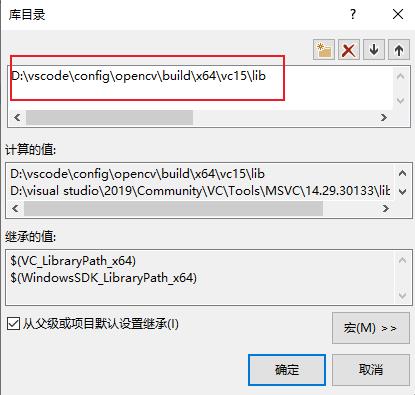
3.5 链接器->输入->附加依赖项添加
opencv_world430d.lib
opencv_world430.lib
不同版本的添加项不一样,具体名称在D:\\vscode\\config\\opencv\\build\\x64\\vc15\\lib中的.lib文件


4. 在Windows文件夹下介入OpenCV动态链接库
(D:\\vscode\\config\\opencv\\build\\x64\\vc15\\bin)
就是把相关的dll都复制到Windows操作系统的目录下,存放路径就是C:\\Windows\\System32.
5. 测试代码:
#include <opencv2/opencv.hpp>
using namespace std;
using namespace cv;
int main(int argc, char* argv[])
const char* imagename = "D:\\\\Users\\\\czm\\\\Desktop\\\\note\\\\typora_photo\\\\1.jpg";//此处为你自己的图片路径
//从文件中读入图像
Mat img = imread(imagename, 1);
//如果读入图像失败
if (img.empty())
fprintf(stderr, "Can not load image %s\\n", imagename);
return -1;
//显示图像
imshow("image", img);
//此函数等待按键,按键盘任意键就返回
waitKey();
return 0;
以上是关于visual studio 2019中C++安装opencv的主要内容,如果未能解决你的问题,请参考以下文章
